原稿をスキャンしてパソコンのアプリに取り込む(TWAIN)
TWAINスキャナーを使用すると、パソコンからの指示で本機にセットした原稿を読み取り、TWAINに対応したアプリケーションに取り込めます。
あらかじめ、本機をネットワークに接続し、パソコンにTWAINドライバーをインストールしてください。
TWAIN対応アプリケーション
TWAINスキャナーを使用するには、パソコンにTWAIN対応アプリケーションがインストールされている必要があります。TWAIN対応アプリケーションには、Ridoc Desk Navigator(別売り)や各種の画像加工アプリケーションなどがあります。インストールや操作のしかたは、各アプリケーションに付属の説明書を参照してください。
Ridoc Desk Navigator

TWAINドライバーは32bit版です。64bit版のパソコンでは32bit版のアプリケーションで使用してください。
本機とパソコンが以下のように同一のネットワークセグメントに接続されている必要があります。
IPv4を使用しているときは、IPアドレスの「aaa.bbb.ccc.ddd」の末尾の「ddd」以外が同じである
IPv6を使用しているときは、リンクローカルアドレスで本機に接続している
基本的なTWAINスキャナーの使いかた
 本機に原稿をセットする。
本機に原稿をセットする。
 パソコンでTWAIN対応アプリケーションを起動する。
パソコンでTWAIN対応アプリケーションを起動する。
アプリケーションによっては、スキャナー設定などで使用するスキャナーとして本機を設定します。
 TWAINドライバーの設定画面を表示する。
TWAINドライバーの設定画面を表示する。
 原稿セット方向を設定する。
原稿セット方向を設定する。
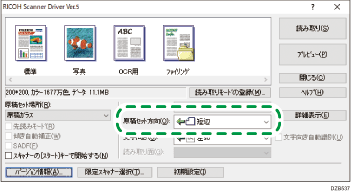
読み取った文書の天地(上下)をパソコンで正しく表示するため、原稿をセットした向きと、TWAINドライバーでの設定を正しく組み合わせます。
[原稿セット場所]で原稿をセットした場所を選択する。
[原稿セット方向]で[
 ]または[
]または[ ]を選択する。
]を選択する。[文字向き]を選択する。
原稿ガラスに原稿をセットしたとき
自動原稿送り装置(ADF)に原稿をセットしたとき
原稿のセット方向
[文字向き]
原稿のセット方向
[文字向き]
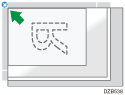

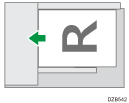

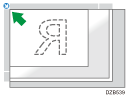

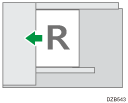

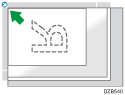

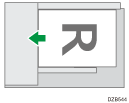

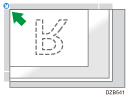

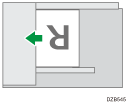

自動原稿送り装置(ADF)に原稿をセットしたときは、[読み取り面]で[片面]、[両面(左右ひらき)]、または[両面(上下ひらき)]を選択する。
 スキャンした文書の用途に合わせてその他の読み取り設定をする。
スキャンした文書の用途に合わせてその他の読み取り設定をする。
詳しくは、TWAINドライバーのヘルプを参照してください。
 [読み取り]をクリックする。
[読み取り]をクリックする。
 次の原稿があるときは、同じ場所に原稿をセットし、すべての原稿の読み取りが終わるまでスキャンする。
次の原稿があるときは、同じ場所に原稿をセットし、すべての原稿の読み取りが終わるまでスキャンする。
サイズが異なる原稿のセットのしかた
縦の長さが同じ原稿を、自動原稿送り装置(ADF)に一度にセットして読み取りできます。定形サイズは自動で検知されます。
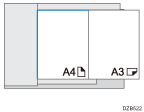
ページごとにサイズを検知して読み取るときは、[原稿サイズ]で[自動検知(混載)]を選択してください。
はじめに読み取った原稿のサイズですべてのページを読み取るときは、[原稿サイズ]で[自動検知(非混載)]を選択してください。

TWAINスキャナーで読み取りをするとき、白紙を自動で検知する機能は使用できません。
